An- und Abwesenheiten verwalten
Sie können die Dauer und den Grund der Abwesenheit in iMikel hinterlegen, wenn eine Lehrkraft beispielsweise den Unterricht aufgrund von Krankheit nicht wahrnehmen kann. Somit können automatisch alle Unterrichtstermine, die sich innerhalb des Zeitraums der Abwesenheit befinden, als ausgefallen gekennzeichnet werden.
Aus redaktionellen Gründen wird nur der Begriff
Personalverwaltungverwendet (statt Lehrkräfte-/Personalverwaltung).
Abwesenheiten eingeben
Wenn Sie bei einer Lehrkraft festhalten möchten, dass sie in einem bestimmten Zeitraum aufgrund von Krankheit keinen Unterricht erteilt hat, können Sie dies in der Personalverwaltung unter An-/Abwesenheiten > Abwesenheiten
eingeben.
Wie Ausfälle in der Personalverwaltung eingegeben werden, erklären wir detailliert hier. Sie finden dort ebenfalls Informationen dazu, wie Ausfälle konfiguriert und in der Unterrichtsverwaltung eingetragen werden können.
Darstellung von Ausfällen in der App
In der Personalverwaltung kann auch festgelegt werden, wann und wie Unterrichtsausfälle in der App dargestellt werden.
Individuelle Berechnung von Ausfällen
Unter Personalverwaltung > An-/Abwesenheiten > Ausfallperioden
wird angezeigt, ob diese Lehrkraft für die individuelle Berechnung von Ausfällen aktiviert wurde.
Keine Ausfallperiode individuell definiert
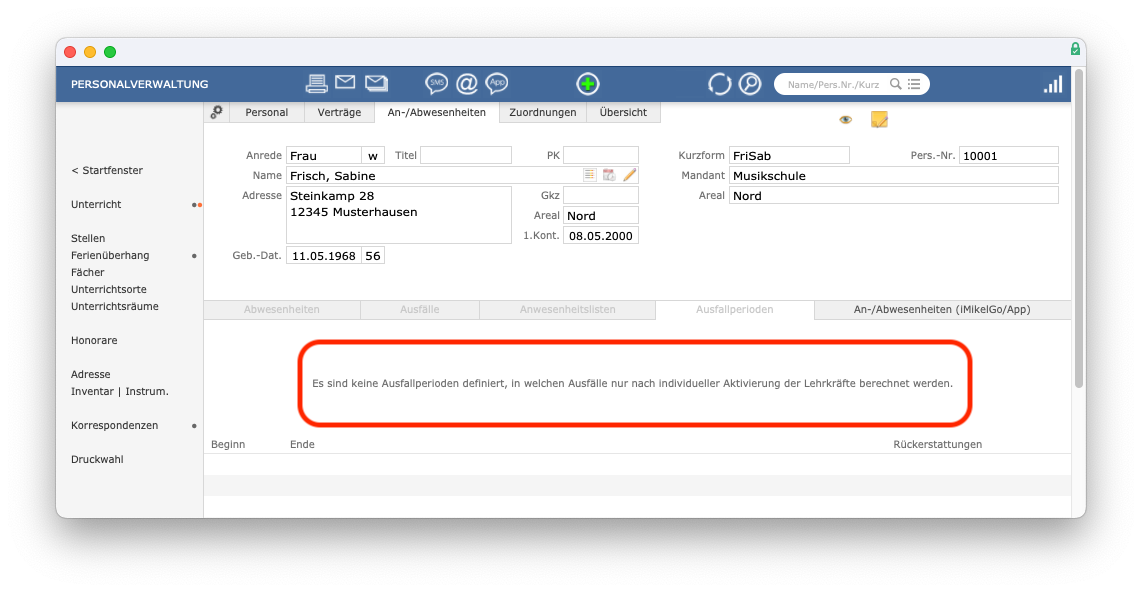
Lehrkraft für indiviuelle Berechnung aktiviert
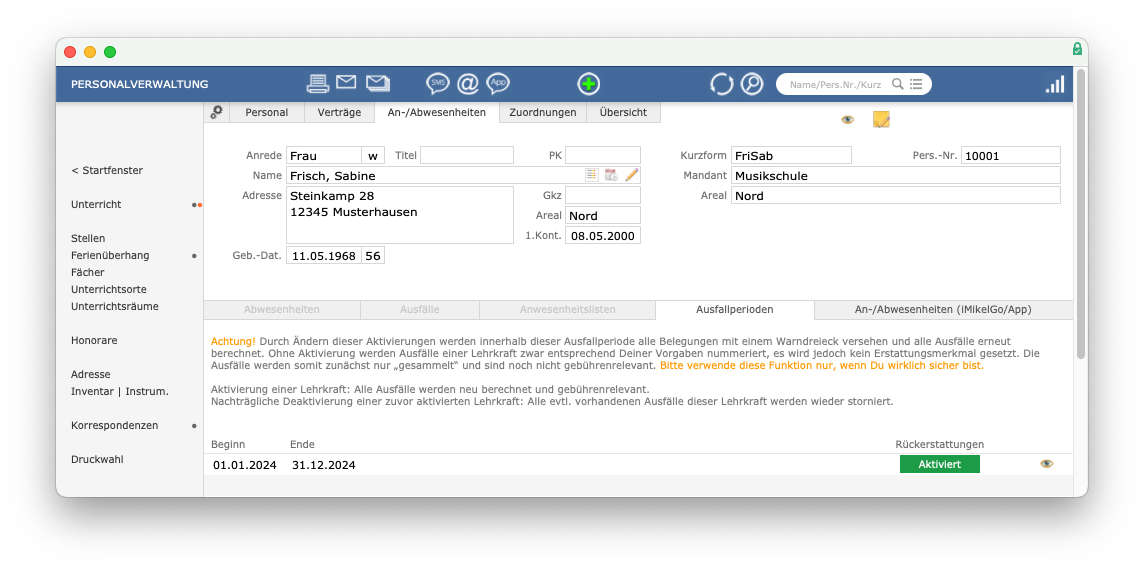
Die Aktivierung je Ausfallperiode können Sie in den Einstellungen der Fächerverwaltung vornehmen.
Sie werden von iMikel mehrmals gebeten, diesen Änderungswunsch aktiv zu bestätigen. Dieser Sicherheitsschritt verhindert, dass Sie aus Versehen Änderungen für die Ausfallperiode vornehmen.
Rückmeldung zu Terminen aus iMikelGo / App
Im Bereich An-/Abwesenheiten (iMikelGo/App)
werden in der Personalverwaltung die berechneten Unterrichtstermine und die jeweiligen Rückmeldungen der Lehrkräfte aus iMikelGo bzw. aus der App dargestellt. Details hierzu finden Sie hier.
An- / Abwesenheiten interaktiv eingeben
Für die Eingabe von An-/Abwesenheiten wurde speziell ein Tool entwickelt, über welches schnell und einfach An-/Abwesenheiten verwaltet werden können.
Dieses Tool ist für App-Kunden nicht relevant, das diese die digitale Anwesenheitsliste nutzen können.
Öffnen können Sie die interaktive Liste in der Personalverwaltung über die FileMaker-Menüleiste Berechnung> An-/Abwesenheiten erfassen
.

Die interaktive Liste bietet viele Möglichkeiten.
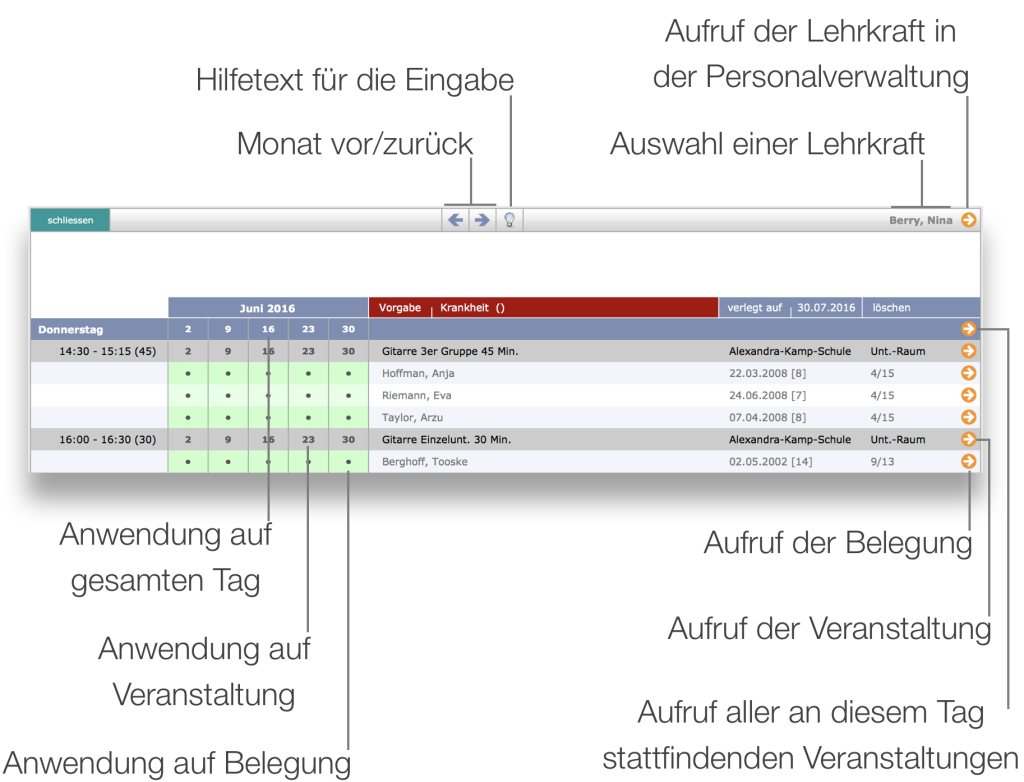
Eine über diese Maske eingetragene Abwesenheit wird automatisch in die Unterrichtsverwaltung übertragen.
Gewünschte Aktion auswählen
Klicken Sie über der Liste auf die Tasten Vorgabe
, verlegt auf
oder Löschen
. Die gewünschte Aktion wird anschließend rot unterlegt und kann in Schritt Zwei so lange verwendet werden, bis Sie wieder eine andere Aktion auswählen.
Daten bearbeiten
Dort stehen Ihnen mehrere Funktionen zur Verfügung, welche folgend vorgestellt werden.
Klick auf ein Datum im „Tageskopf“
Trägt die vorgegebene Aktion in allen Veranstaltungen dieses Tages ein. Das Feld ist dann blau unterlegt).
Klick auf Datum in „Veranstaltungskopf“
Trägt die vorgegebene Aktion bei allen Teilnehmern dieser Veranstaltung ein. Da Feld ist dann grün unterlegt.
Klick in Feld bei einem Teilnehmer
Trägt die vorgegebene Aktion nur bei diesem Teilnehmer ein. Das Feld ist dann grün unterlegt. Wenn Sie z. B. in den Vorgaben die Kategorie Lehrkraft krank
aktiviert haben (rot unterlegt) und anschließend bei mehreren Veranstaltungen hintereinander auf ein Datum klicken, wird bei diesen Veranstaltungen zu diesem Datum der Vermerk Lehrkraft krank
eingetragen.
Besondere Option
Wenn Sie als Vorgabe z. B. die Option Lehrkraft krank
eingestellt haben und nun ausnahmsweise eine andere Kategorie (z. B. Schüler fehlt unentschuldigt
) eintragen möchten, ohne Ihre Vorgabe zu verändern, halten Sie die ALT-Taste gedrückt, während Sie bei einem Schüler in eines der Felder klicken. Anschließend können Sie einmalig eine individuelle Angabe einer abweichenden Kategorie machen. Dieser Wert wird nach der Auswahl in das Feld eingetragen, ändert aber nicht Ihre Standardvorgabe.
Hinweis bezüglich „Gendern“: Aus Gründen der besseren Lesbarkeit wird auf die gleichzeitige Verwendung der Sprachformen männlich, weiblich und divers (m/w/d) verzichtet. Sämtliche Personenbezeichnungen gelten gleichermaßen für alle Geschlechter. Die verkürzte Sprachform hat nur redaktionelle Gründe und beinhaltet keine Wertung.
